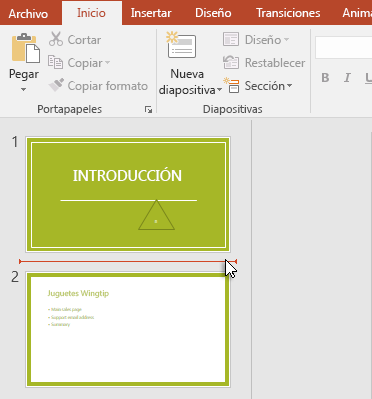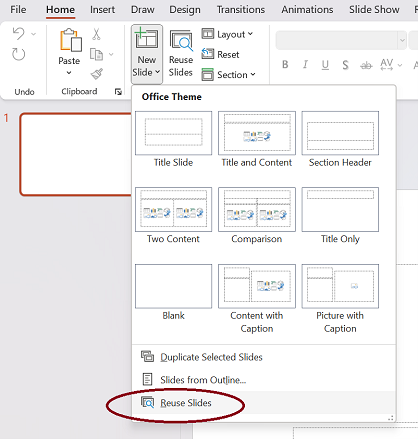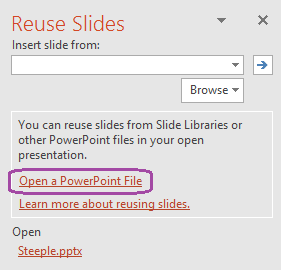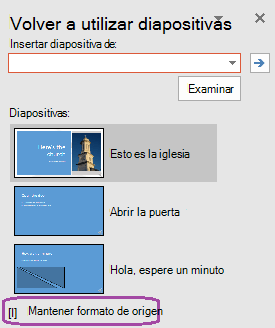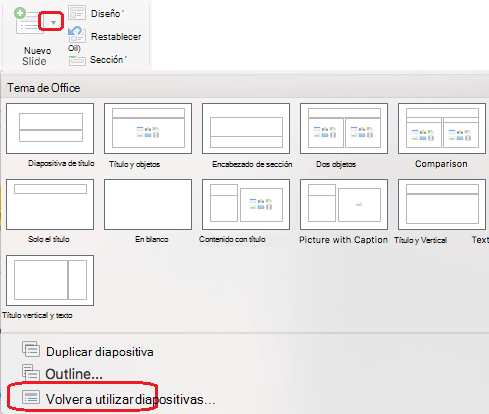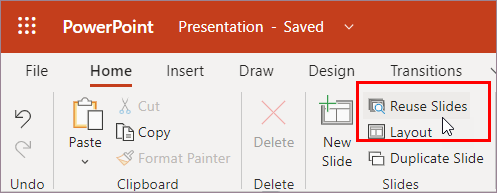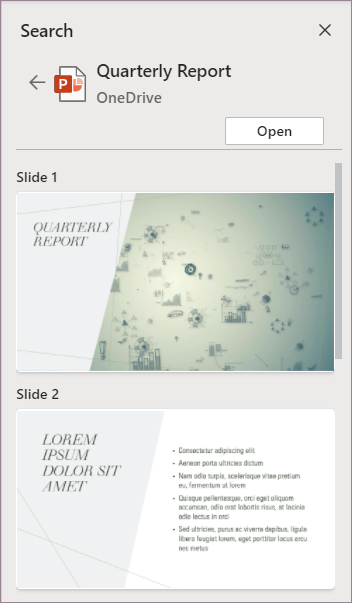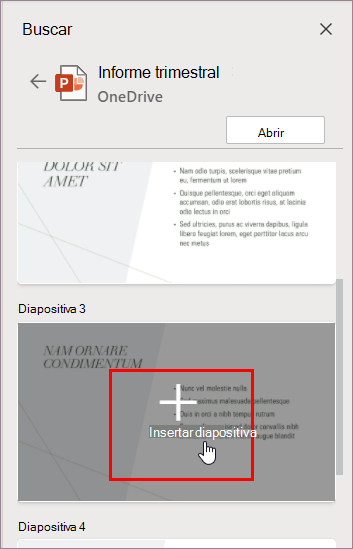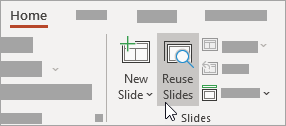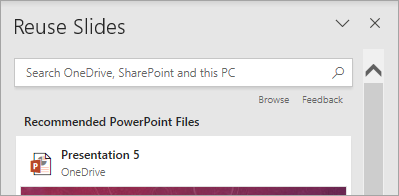Puede agregar una o más diapositivas a la presentación desde otra, sin tener que abrir el otro archivo.
(De forma predeterminada, una diapositiva copiada hereda el diseño de la diapositiva después de insertarla en la presentación de destino. Sin embargo, puede elegir mantener el formato de la diapositiva que está copiando en su lugar).
Al importar una diapositiva de una presentación a otra, se trata simplemente de una copia de la original. Los cambios que realice en la copia no afectan a la diapositiva original en la otra presentación.
-
Abra la presentación donde quiere agregar una diapositiva.
-
En el panel de miniaturas de diapositivas de la izquierda, haga clic donde desee agregar una diapositiva.
-
En la pestaña Inicio de la cinta de opciones, en el grupo Diapositivas , haga clic en la flecha situada debajo de Nueva diapositiva y, después, seleccione Reutilizar diapositivas.
-
En el panel Reutilizar diapositivas , haga clic en Abrir un archivo de PowerPoint.
-
En el cuadro de diálogo Examinar , busque y haga clic en el archivo de presentación que contiene la diapositiva que desea y, a continuación, haga clic en Abrir.
-
Si quiere que la diapositiva que va a agregar a la presentación de destino mantenga el formato de la presentación original, active la casilla Mantener formato de origen antes de agregar la diapositiva a la presentación de destino. (Cuando esta casilla no está activada, las diapositivas copiadas heredan el estilo de la diapositiva después de la que se insertan). Después, en el panel Reutilizar diapositivas , siga uno de estos procedimientos:
-
Para agregar una sola diapositiva, haga clic en la diapositiva.
-
Para agregar todas las diapositivas, haga clic con el botón derecho en cualquier diapositiva y, después, seleccione Insertar todas las diapositivas.
-
-
Abra una presentación existente o cree una nueva presentación en la que desee insertar diapositivas.
-
En la vista Normal, en el panel de navegación, haga clic en la diapositiva después de la que desea insertar las demás diapositivas.
-
En la pestaña Inicio , en Diapositivas, haga clic en la flecha situada junto a Nueva diapositiva y, a continuación, haga clic en Reutilizar diapositivas.
-
En el cuadro de diálogo, busque la presentación que desea insertar y selecciónela. Haga clic en Aceptar.
Se insertan copias de todas las diapositivas en la presentación. Si solo necesita algunas de ellas, puede quitarlas seleccionándolas en el panel izquierdo y presionando la tecla Suprimir del teclado. (Para seleccionar varias diapositivas para su eliminación, mantenga presionada la
Nota: En PowerPoint para la Web, puede insertar diapositivas reutilizadas de otras presentaciones solo de una en una.
-
Abra la presentación en la que desea insertar diapositivas.
-
En el panel de miniaturas de diapositivas de la izquierda, haga clic en la diapositiva a la que quiere agregar la diapositiva.
-
En la pestaña Inicio de la cinta de opciones, en el grupo Diapositivas , seleccione Reutilizar diapositivas.
-
En el panel buscar que se abre, busque y seleccione el archivo de presentación que contiene las diapositivas que desea. Aparecerá una lista de diapositivas reutilizables.
-
Mantenga el mouse sobre la diapositiva que desee y seleccione Insertar diapositiva para volver a usarla en la presentación. PowerPoint inserta la diapositiva reutilizada después de la diapositiva actual.
Importar diapositivas de otra presentación a la actual
-
En el panel de miniaturas de la izquierda, seleccione la diapositiva tras la cual desea insertar las diapositivas importadas.
-
En la pestaña Inicio , seleccione Reutilizar diapositivas.
Se abrirá el panel Reutilizar diapositivas a la derecha. Se muestran las presentaciones recientes.
-
Seleccione una presentación de la lista para ver las diapositivas individuales.
-
Haga clic en una miniatura de diapositiva para copiarla en la presentación actual.
De forma predeterminada, una diapositiva importada conserva los colores y el formato de la presentación de la que procede.
-
Cuando haya terminado de importar diapositivas de la presentación seleccionada, puede cerrar el panel o buscar otras diapositivas para importarlas.
Más detalles
-
Un cuadro de búsqueda en la parte superior del panel Reutilizar diapositivas le permite buscar cualquier presentación, ya esté almacenada en el disco duro de su equipo o en SharePoint o OneDrive para el trabajo o la escuela.
-
Un botón Examinar debajo del cuadro de búsqueda te permite explorar las carpetas y buscar lo que quieras.
-
De forma predeterminada, una diapositiva que importa conserva el formato de la presentación de la que procede. Pero hay tres opciones de formato disponibles. Cuando se inserta una diapositiva, esta aparece en el panel de miniaturas de la izquierda y aparece un menú emergente (Ctrl) en la miniatura. Haga clic en él para ver tres opciones de pegado :
Opción
Descripción
Usar tema de destino
La diapositiva importada adopta la combinación de colores y el estilo de la presentación actual.
Mantener formato de origen
La diapositiva importada conserva la combinación de colores y el estilo de la presentación de la que procede.
Imagen
Se inserta una imagen de la diapositiva de origen en la diapositiva seleccionada actualmente en el panel de miniaturas de la izquierda. La imagen se puede mover y cambiar de tamaño según sea necesario.
Vea también
Usar bibliotecas de diapositivas para compartir y volver a usar diapositivas de PowerPoint
Agregar, reorganizar, duplicar y eliminar diapositivas en PowerPoint